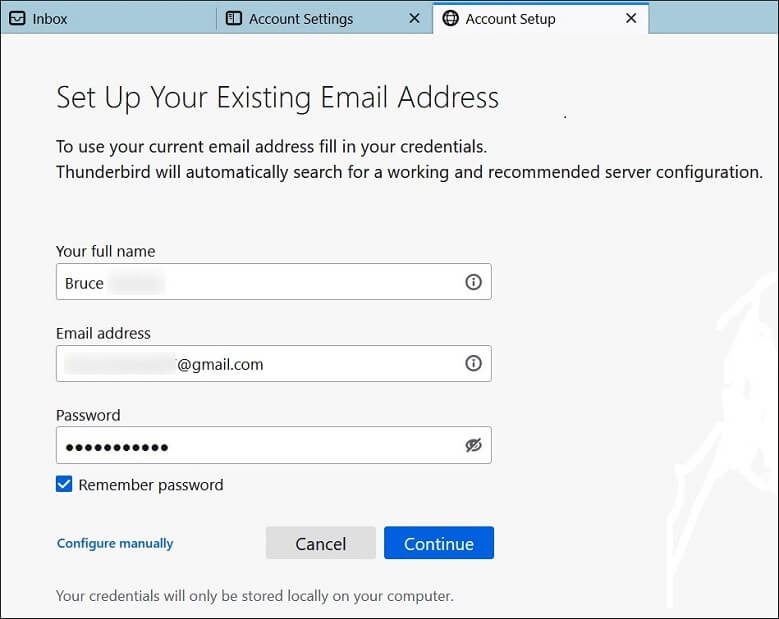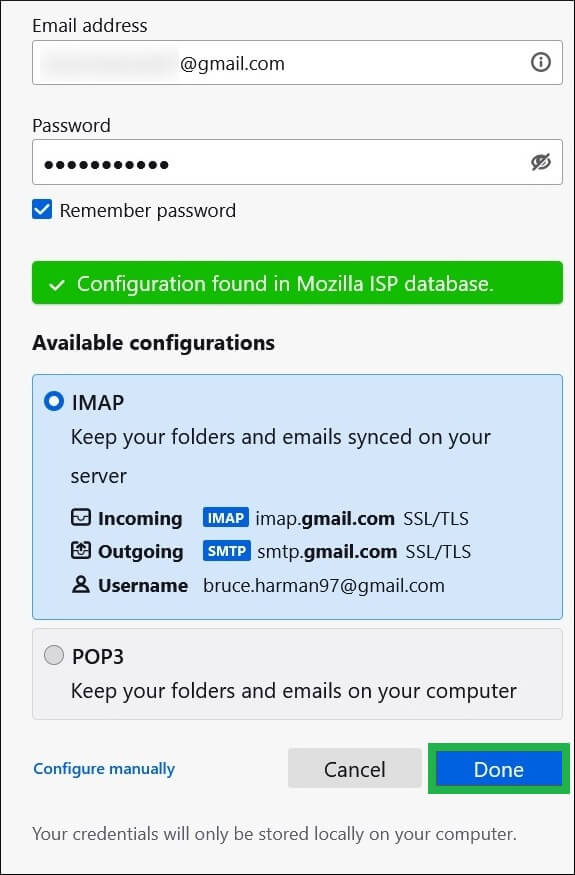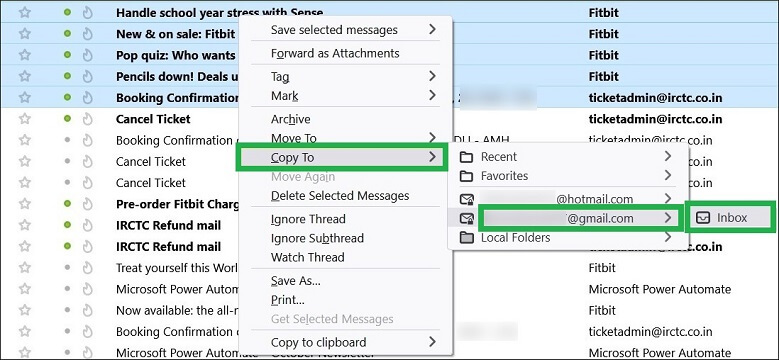Быстрые способы импорта Thunderbird в учетную запись Gmail
Mozilla Thunderbird — это клиентское приложение электронной почты от Mozilla, которое позволяет вам создать учетную запись электронной почты, которая может управлять вашим почтовым ящиком и осуществлять безопасное общение по электронной почте. Он создает почтовый ящик в формате MBOX. Формат MBOX — это формат с открытым исходным кодом, который может обрабатывать общую структуру почтового ящика и позволяет пользователю также создавать дополнительные папки. Иногда бизнес может потребовать, чтобы некоторые электронные письма импортировали Thunderbird в учетную запись Gmail.
Поскольку Gmail — это веб-система управления электронной почтой, она дает больше преимуществ, чем простой Thunderbird. В этой статье мы покажем быстрый способ безопасного импорта Thunderbird в Gmail.
Добавить учетную запись Gmail в Thunderbird
Чтобы принимать электронные письма из учетной записи, отличной от Gmail, в Gmail, вы должны создать учетную запись Gmail в Thunderbird, так как будет проще перемещать электронные письма, когда в одном приложении присутствуют две учетные записи.
Программы для Windows, мобильные приложения, игры - ВСЁ БЕСПЛАТНО, в нашем закрытом телеграмм канале - Подписывайтесь:)
- Откройте Mozilla Thunderbird и перейдите в «Инструменты» в строке меню. Там выберите «Настройки учетной записи».
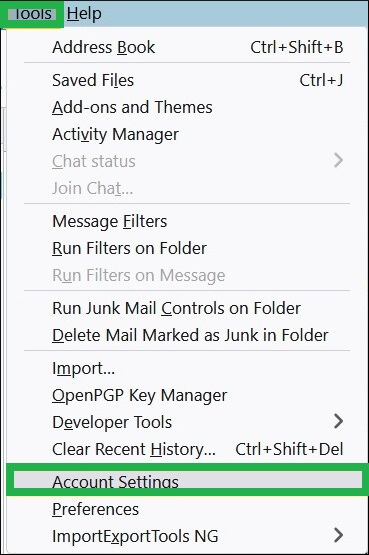
- В разделе «Настройки учетной записи» выберите «Добавить учетную запись почты» среди доступных вариантов.

- Укажите имя учетной записи, адрес электронной почты и пароль учетной записи.

- Выберите протоколы — IMAP и POP3. Он покажет серверы входящей и исходящей почты. Затем нажмите Готово.

- Thunderbird проверит учетные данные и добавит учетную запись в Thunderbird. Теперь обе учетные записи будут отображаться в настройках учетной записи.
- В левой панели учетных записей вы можете увидеть обе учетные записи.
- Перезапустите приложение, чтобы рассчитаться. Теперь перейдите к старой учетной записи и выберите электронные письма, которые вы хотите переместить в Gmail.
- Щелкните правой кнопкой мыши выбранные письма и выберите «Копировать в». Затем выберите учетную запись Gmail и разверните ее, чтобы выбрать папку, в которую вы должны переместить электронные письма. Вы также можете поместить электронные письма прямо в папку «Входящие».

- Теперь электронные письма будут присутствовать в учетной записи Gmail, перемещенной из Thunderbird.
Ограничения Mozilla Thunderbird
Mozilla уверяет, что встроенная учетная запись в Thunderbird получает различные преимущества, такие как размещение учетных записей IMAP, POP и SMTP. Существует простая навигация между поиском, фильтром, тегами и другими учетными записями. Но некоторые существенные ограничения делают его меньше, чем другие клиенты. В списке есть некоторые ограничения –
- В приложении нет календаря и списков задач. Хотя пользователь может создавать эти календари вручную.
- Пользовательский интерфейс ограничен, а функции устарели по сравнению с другими клиентами или онлайн-сервисами электронной почты.
- Изменения безопасности вносятся медленнее, чтобы обеспечить стабильную среду.
- Вы не можете перетаскивать содержимое между папками.
- Сторонние плагины могут внезапно исчезнуть.
- Временные файлы могут внезапно исчезнуть.
Преимущества Gmail
Gmail может похвастаться поддержкой технического гиганта Google, и многие преимущества могут затмить любой другой почтовый клиент.
- Gmail делит значительный объем хранилища в 15 ГБ с другими приложениями. Но его можно продлить с помощью подписки Google One.
- Gmail — это веб-служба, поэтому она уже обновлена, а новые изменения отображаются без задержки.
- Хранилище находится в облаке. Таким образом, учетная запись доступна на любом устройстве, подключенном к сети Интернет.
- Google несет ответственность за безопасность почтовых ящиков Gmail.
- Gmail доступен на моих устройствах, таких как Android, iPhone, планшеты, смарт-часы, Blackberry и т. д.
- Gmail использует протокол IMAP для обработки электронной почты и почтовых ящиков.
- Пользователь может создавать папки со своими ярлыками.
- Подозрительные электронные письма автоматически перемещаются в папку со спамом.
Ограничения ручного метода
Используя указанный в статье ручной метод импорта Thunderbird в Gmail, вы можете переместить только ограниченное количество электронных писем в учетную запись Gmail. Вам нужно будет выбрать несколько писем в разное время, чтобы переместить их в Gmail. Также есть вероятность, что вы перемещаете одни и те же электронные письма несколько раз и создаете путаницу в своем почтовом ящике Gmail.
Заключение
Всякий раз, когда вам нужно импортировать Thunderbird в Gmail, вам следует использовать профессиональное программное обеспечение для преобразования MBOX в PST, которое поддерживает платформы и предлагает полезные услуги, такие как миграция нескольких файлов и фильтры. Программное обеспечение, поддерживающее формат файла MBOX, может полностью преобразовать его в несколько форматов и перенести их в учетную запись Gmail. Программное обеспечение может перемещать файлы MBOX не только из Mozilla Thunderbird, но и из другого MBOX, поддерживающего почтовые клиенты, такие как Spicebird, IncrediMail, Opera Mail, Entourage, Apple Mail, Eudora, PocoMail и т. д.
Скачать сейчас
Программы для Windows, мобильные приложения, игры - ВСЁ БЕСПЛАТНО, в нашем закрытом телеграмм канале - Подписывайтесь:)